免費錄音軟體 Audio Recorder for Free v14.4.2
2014/12/17 更新: Audio Recorder for Free 軟體版本更新至 v14.4.2。
Audio Recorder for Free是一個免費的電腦錄音程式,它可以直接將電腦音效卡中發出的聲音錄下來,儲存成MP3、WMV或WMA等格式的音樂檔。只要是可以從電腦音效卡發出的聲音都可以錄音下來,譬如說網路廣播、接到電腦的麥克風、CD、DVD音樂、電腦音效、連接到電腦的手機、電話通話內容…等等,操作介面相當簡單,不用作任何設定就可以直接使用。
▇ 軟體小檔案 ▇ (錯誤、版本更新回報)
- 軟體名稱:Audio Recorder for Free
- 軟體版本:14.4.2
- 軟體語言:英文
- 軟體性質:免費軟體
- 檔案大小:11.7 MB
- 系統支援:Windows 98/2000/XP/2003/Vista/Windows 7/8
- 官方網站:http://www.audio-tool.net/
- 軟體下載:按這裡 (注意!請下載免安裝版,官方網站的版本會被塞一堆廣告、綁架首頁)
一、如何錄音?
第1步 下載並安裝好Audio Recorder for Free軟體之後,開啟軟體主視窗,如果你的電腦有安裝多個音效來源的話,可以先在「Recording Device」選擇你要錄音的裝置,一般都是選「立體聲混音」這類的裝置,也就是你的音效卡。
另外請記得在「Volume」的地方調整一下錄音的音量,不要設定為0,也不要設定太高,音量太高可能會導致錄下來的音效會有破音的狀況。
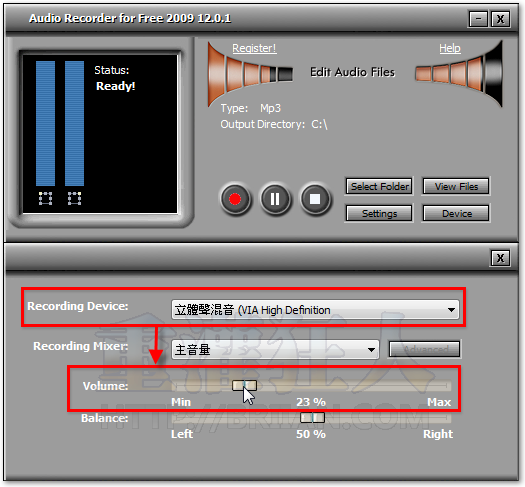
第2步 要開始錄音的話,請按一下面板上的紅色〔●〕按鈕,接著請在視窗中填入錄音檔的名稱,並在「Files are saved here:」欄位中選擇錄音檔的儲存位置,最後再按下〔OK〕按鈕即可開始錄音。
第3步 在錄音時左邊的視窗會顯示「Recording!」字樣,如果有接收到聲音的話,左邊的兩個長條的圖示也會高高低低的不斷跳動。
錄音完要停止的話,請按一下白色的〔■〕按鈕,即可完成錄音工作。請在按一下右邊的〔View Files〕即可開啟錄好的音樂檔。
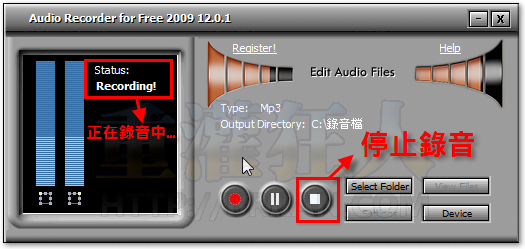
二、調整錄音檔的輸出格式或錄音品質
第1步 如果要調整錄音檔的輸出格式或錄音品質的話,請按一下面板中的〔Settings〕圖示。
第2步 在「General Settings」設定頁面中我們可以在「Output File Type」中自行選擇要儲存成哪種格式,一般設定為「MP3 File」即可。
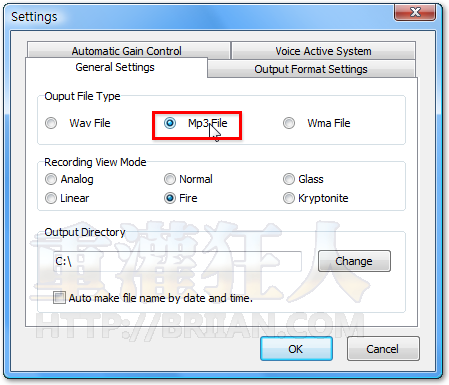
第3步 另外,我們也可以在「Output Format Settings」頁面中設定錄音檔的聲音品質,把橫桿拉到最右邊靠近「High Quliaty, Large Size」的地方,表示錄音品質越好。全部設定好之後,再按下〔OK〕按鈕即可。
延伸閱讀:
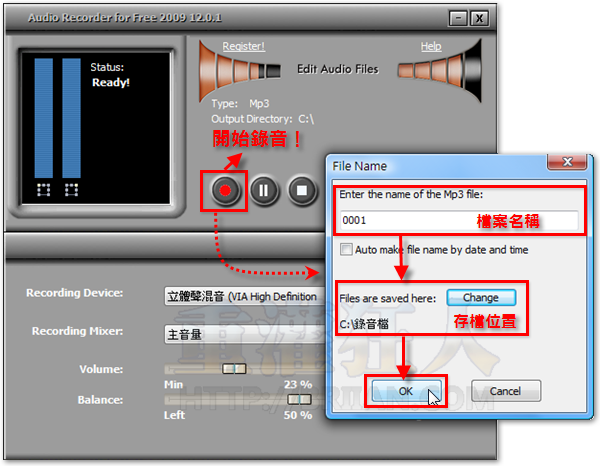
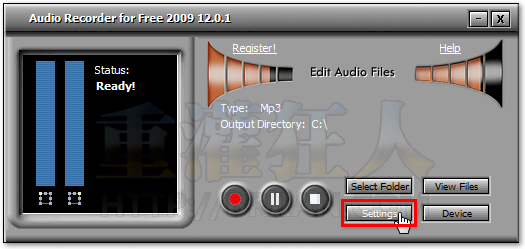
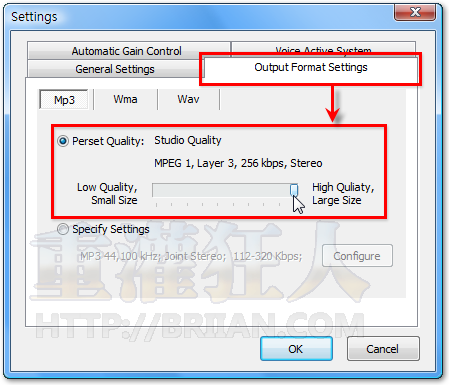
很好用,謝謝。
較不到Volume
我下載13.0.2版後 ,但選項只有麥克風可選,沒有 ” 立體變混音 ” 。這樣都沒辦法錄到廣播或MP4 player 的聲音。請問達人們,我要如何處理,才能如廣告所言:只要是可以從電腦音效卡發出的聲音都可以錄音下來,譬如說網路廣播。
download 下來的是13.0.2 版本
但選項只有麥克風可選 Ddfault 我沒有麥克風 按下record鍵後 沒錄到東西?
把廣告程式(Adware.RK.dfzl): C:\ProgramFiles\RelevantKnowledge\rlservice.exe
直接刪除就行,如果不行就使用防毒軟件強力刪除,我就用360強力刪除:)
安裝此軟體會偷偷一起安裝一個稱為ReleventKnowledge的惡意軟體。
我的Recording Device選像只有麥克風可選
這樣都沒辦法錄到聲音耶….
download 下來的是 12.9.8 版本
但選項只有麥克風可選
沒有我要的 ” 立體變混音 ” .
另外, 聽說病毒, 請問怎麼去除呢 ?
謝謝
有病毒, 建議真的要用的人到VM下再開, 或是開Sandbox先
^^那是廣告,被防毒軟體擋下來.
只好先關,再下載.
—
廣告程式(Adware.RK.dfzl): C:\ProgramFiles\RelevantKnowledge\rlservice.exe
—
試錄網路廣播時,我碰到第二個問題,只錄到麥克風…
爬文之後解決困惑,
原來是[聲音]-[錄製]選項裡[立體聲混音]沒勾到,
錄廣播,把麥克風禁音,才不會混錄到環境雜音…
感恩啊~OK可以用了!!
有木馬病毒…
我是直接去官網下載 不知道會不會有
不過這軟體還蠻方便的
真的有病毒……
有毒還敢上傳
害人?
連接檔有毒
不知為何,播放所錄的錄音檔時,我聽不到聲音??
怎麼播放??
奇怪,錄音時似乎是成功的,但是為何播放時,卻聽不到聲音??
太讚了!!!!